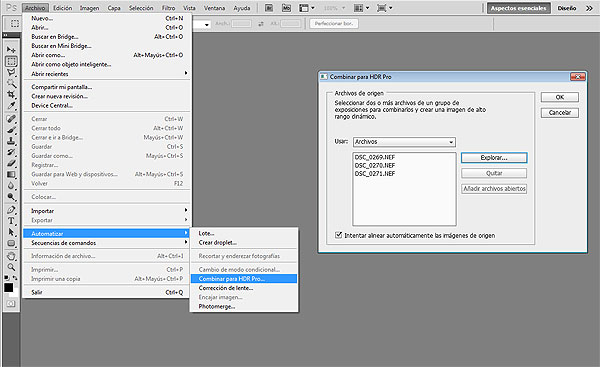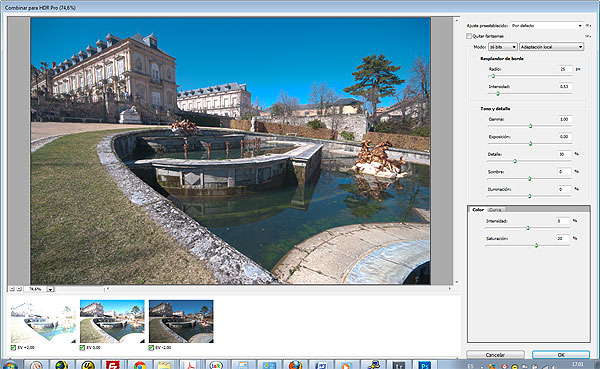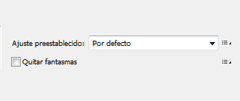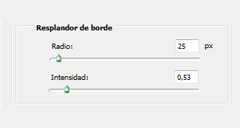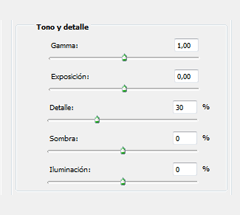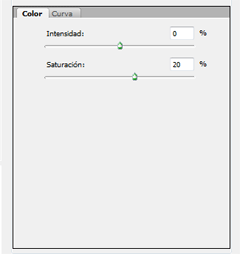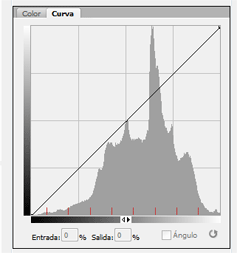Como ya habíamos hablado, esta entrada trata de como hacer HDR con Photoshop CS5. Si queréis saber qué es podéis verlo
aquí, si queréis hacer con Photoshop CS2 dar clic
aquí, y si quéreis saber como hacerlo con Photomatix mirar
aquí. Veamos como hacerlo hoy con Photoschop CS5:
- Abrimos las imágenes, Menú-Archivo-Automatizar-Combinar para HDR Pro, aquí podrás indicar cuáles son.
- Una vez incorporadas, Photoshop procesa las imágenes. Una vez las
tenga todas saldrá una pantalla en la que se muestra la previsualización
del resultado final, la tira de fotografías utilizadas para realizar la
fusión y el conjunto de parámetros que se pueden configurar.
- En la columna de la derecha de esta pantalla, podemos elegir unos controles preestablecidos para la fotografía y ya veríamos el resultado final. Pero hoy vamos a ver como hacerlo nosotros mismos de forma manual.
- También está la opción de quitar fantasmas, que se trata de eliminar el ghosting, que son las imágenes que
han salido en movimiento en nuestras fotografías, como un coche, un animal, una persona..
- Ajustamos el radio y la intensidad, que son los que nos van a definir más el HDR. Con el radio
definimos el tamaño de las áreas de brillo local, cuanto menor sea el radio,
más irreal será el resultado, y con la intensidad especificamos cuál es la distancia entre pixels necesaria para que ya no partan de la misma área de brillo.
- A continuación, ajustamos el tono y el detalle. Dentro de estos está el gamma, que ajusta la cantidad
relativa de luces y sombres, los mejores valores son los cercanos a 1; la exposición, para aclararla o oscurecerla; los controles de sombra e iluminación, con los que trabajamos sobre las luces y las sombras, y el detalle, que realiza un ajuste de la nitidez (acutancia) de la fotografía.
- Una vez ajustado lo anterior, pasamos a los colores, lo haremos
con intensidad, para potenciar aquellos colores que tienen menos presencia en la fotografía, y con la saturación, que afecta a todos los colores.
- Por último, ajustaremos el contraste con la curva que hay donde hemos editado los colores.
- Después, ya podemos hacer nuestros ajustes normales, o utilizar Tone Mapping, sobre el que hablaremos en otra ocasión.